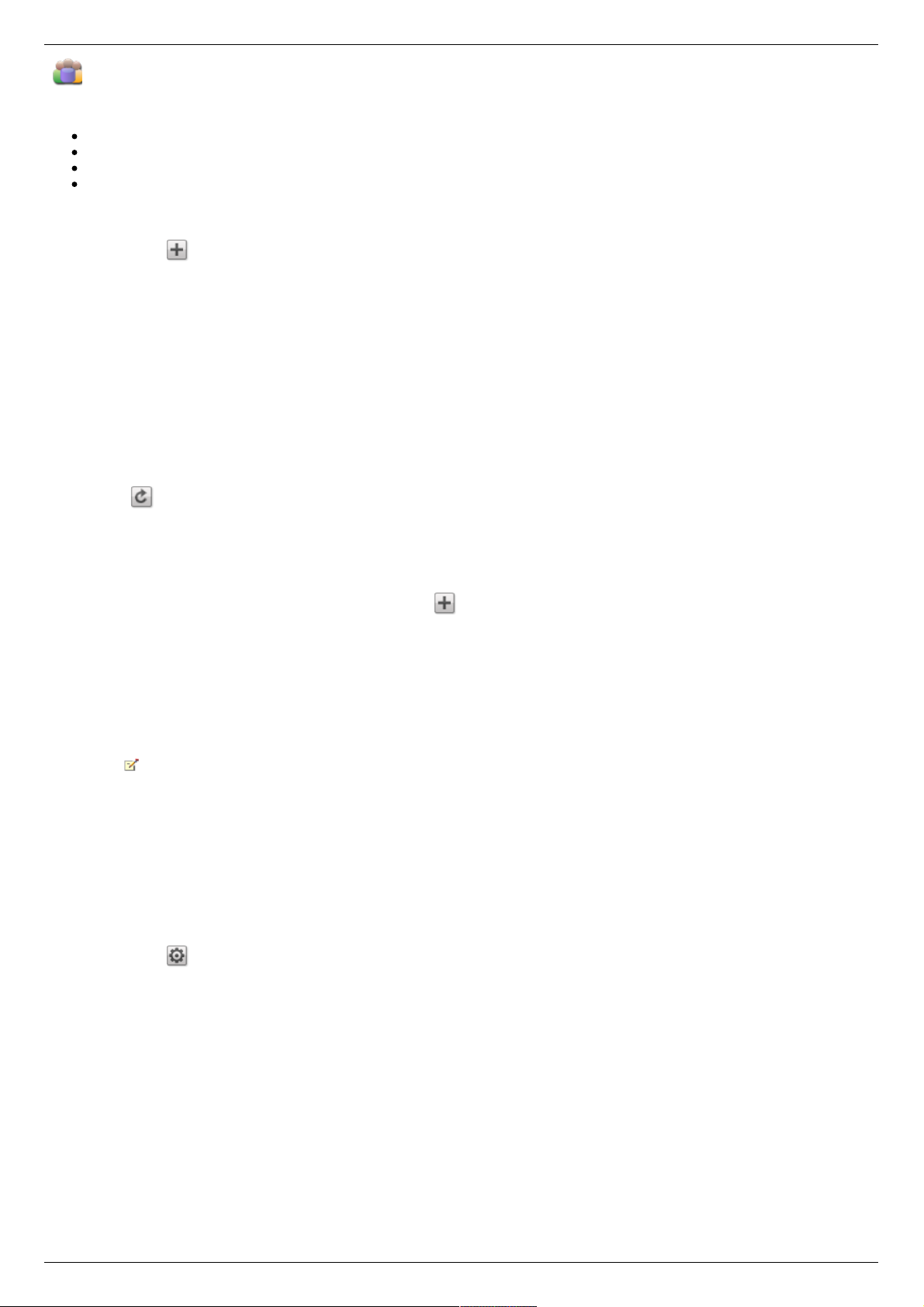Verwalten von Benutzern und Gruppen mit Active Directory
Diese Seite enthält folgende Erläuterungen:
Benutzer und Gruppen aus Active Directory importieren
Mit dem Active Directory-Controller synchronisieren
Zugriffsrechte ändern
Quotas festlegen
Importieren von Benutzern und Gruppen aus Active Directory
1. Klicken Sie auf Benutzer und Gruppen aus Active Directory importieren.
2. Das Popup-Fenster Benutzer und Gruppen aus Active Directory importieren kann durchsucht und nach Name, beschreibendem Namen oder Typ
sortiert werden. Sie können die Liste der Benutzer und Gruppen filtern, indem Sie einen bestimmten Benutzer bzw. eine bestimmte Gruppe aus der
Strukturansicht der Domain auswählen.
3. Aktivieren Sie das Kontrollkästchen neben einem Benutzer oder einer Gruppe, um diesen Benutzer bzw. diese Gruppe aus Ihrer Active Directory-Domain
in Iomega StorCenter ix2-200 zu importieren. Aktivieren Sie das Kontrollkästchen in der Titelleiste, um alle Benutzer und Gruppen in Ihrer Active
Directory-Domain auszuwählen.
4. Klicken Sie auf Anwenden, um Ihre Änderungen zu speichern.
Synchronisieren mit dem Active Directory-Controller
Sie können den Active Directory-Controller jederzeit abfragen, um auf diesem nach neuen Benutzern und Gruppen für den Import nach Iomega StorCenter ix2-
200 zu suchen. Damit bleibt Iomega StorCenter ix2-200 bei allen Gruppenänderungen auf dem Controller immer auf dem neuesten Stand und zeigt an, ob
Benutzer auf dem Controller gelöscht oder aufgewertet wurden.
Klicken Sie auf Mit dem Active Directory-Controller synchronisieren.
Ändern von Zugriffsrechten
1. Erweitern Sie Zugriffsrechte, um die Zugriffsrechte von Benutzern oder Gruppen auf eine sichere Freigabe zu ändern. Wenn iSCSI aktiviert ist, können
Sie auch die Zugriffsrechte von Benutzer oder Gruppen auf sichere iSCSI-Laufwerke ändern.
2. Um Zugriffsrechte zu einer Freigabe hinzuzufügen, klicken Sie auf Zugriffsrechte hinzufügen.
3. Wählen Sie im Popup-Fenster Zugriffsrechte hinzufügen eine oder mehrere Freigaben aus, für die der Benutzer oder die Gruppe Zugriffsrechte
erhalten soll. Wenn iSCSI aktiviert ist, wählen die iSCSI-Laufwerke aus, für die der Benutzer bzw. die Gruppe Zugriffsrechte erhalten soll. Aktivieren
Sie das Kontrollkästchen in der Titelleiste, um alle aufgelisteten Freigaben auszuwählen. Wenn iSCSI aktiviert ist, aktivieren Sie das Kontrollkästchen in
der Titelleiste, um auch alle aufgelisteten iSCSI-Laufwerke auszuwählen.
4. Klicken Sie auf Anwenden, um Ihre Änderungen zu speichern.
5. Aktivieren Sie in der Tabelle mit den aufgelisteten Freigaben für jeden Ordner entweder Lesevorgang oder Schreibvorgang. Wenn iSCSI aktiviert ist,
aktivieren Sie für jedes iSCSI-Laufwerk entweder Lesevorgang oder Schreibvorgang. Ein Benutzer oder eine Gruppe kann volle Zugriffsrechte erhalten,
wenn Sie sowohl Lesevorgang als auch Schreibvorgang aktivieren. Um nur Lesezugriff zu gewähren, aktivieren Sie nur die Option Lesevorgang.
Ein Benutzer oder eine Gruppe muss mindestens Lesezugriff haben. Ein Benutzer oder eine Gruppe kann nicht nur Schreibzugriff
haben.
6. Deaktivieren Sie Lesevorgang, um alle Zugriffsrechte für eine Freigabe aufzuheben und die Freigabe aus der Tabelle zu entfernen. Wenn iSCSI
aktiviert ist, deaktivieren Sie die Option Lesevorgang, um alle Zugriffsrechte auf ein iSCSI-Laufwerk aufzuheben und das iSCSI-Laufwerk aus der
Tabelle zu entfernen.
7. Klicken Sie auf Anwenden, um Ihre Änderungen zu speichern.
8. Wenn NFS aktiviert ist, wird das Feld mit der Gruppen-ID angezeigt. Damit der Client auf Dateien zugreifen kann, muss der Wert der Gruppen-ID auf
dem Linux-Client und auf Iomega StorCenter ix2-200 identisch sein. Geben Sie zum Ändern der Gruppen-ID einen neuen Wert ein.
Festlegen von Quotas
1. Klicken Sie auf Quota-Einstellungen, um Quotas zu aktivieren und eine Standard-Quota festzulegen. Quotas können nur für einzelne Benutzer,
nicht für Gruppen festgelegt werden.
2. Klicken Sie im Dialogfeld Quota-Einstellungen auf Quotas aktivieren, um Quotas für die einzelnen Benutzer festzulegen. Quotas können entweder für
jeden Benutzer einzeln festgelegt oder als Standardwert für alle festgelegt werden.
3. Geben Sie einen Wert für Standard-Quota in Gigabyte ein. Wenn Sie eine Standard-Quota festgelegt haben, wird dieser Wert zur Quota-Größe für alle
neuen Benutzer.
4. Aktivieren Sie Standard-Quota für alle Benutzer festlegen, um für alle Benutzer dieselbe Quota-Größe festzulegen. Sie können diesen Standardwert
für einzelne Benutzer überschreiben, indem Sie deren Quota-Größe im Bereich Informationen dieser Benutzer separat festlegen.
5. Klicken Sie auf Anwenden, um Ihre Änderungen zu speichern.